Shopify 送料返却API (キャリアサービス)とは
Shopify 送料返却API (キャリアサービス)とは、Shopifyでお客様にご購入いただく際のカート内にて配送方法別に配送料金を返却するAPIのことです。
各配送キャリアの配送料金はNEOlogiが提供している配送料金が表示されます。国内向けはNEOlogiの国内出荷料金がshopifyに表示されます。
※国内向け送料、及びDHL、Fedexをご利用頂くには全ての商品データに3辺サイズと重量を登録する必要がございますのでご注意ください。
送料見積プログラムの制限について
送料見積プログラムですが、処理速度の関係で以下制御を行っております。
①カートに投入した商品個数が20個以下の場合
NEOlogiに登録されている実重量と実サイズのセット、もしくは仮定重量と仮定サイズのセットのどちらかが入力されていれば容積重量を加味した送料計算が行われます。
もし、いずれかの値が空の場合はShopifyに登録されている商品情報の重量の合算で送料を計算いたします。
②カートに投入した商品個数が21個以上の場合
NEOlogiに登録されている実重量が全ての商品に登録されていれば実重量の合計で送料を計算いたします。
実重量が1つでも未登録の場合はShopifyに登録されている商品情報の重量の合算で送料を計算いたします。
③カートに投入した商品個数が20個以下の場合で、ダンボールに入らない場合
NEOlogiに登録されている実重量の合計で送料を計算いたします。
以下配送方法の配送料金を返却することが出来ます。
【国内】
・ネコポス
【海外】
・AIRMAIL(Non Register)
・AIRMAIL(Register)
・EMS
・DHL
・FedEx International Priority
Shopify 送料返却API (キャリアサービス)をご利用いただくことで、配送料金を返却できるだけでなく送料上乗せ設定や表示する説明文なども設定することが出来ます。
※Shopify 送料返却API (キャリアサービス)はShopifyの以下プランにてご利用いただけます。
・Shopify AdvancedまたはShopify Plus
・Shopifyプランを利用している場合は、月額手数料を支払ってこの機能を追加するか、年単位の請求に切り替えることができます。
[参照URL]
https://help.shopify.com/ja/manual/fulfillment/setup/shipping-rates/third-party-carrier-calculated-shipping
(追加方法についてはShopifyのサポートへお問合せをお願いいたします。)
https://help.shopify.com/ja/support
※キャリアサービスで「DHL」「AIRMAIL」をご利用いただくにはNEOlogi上へ商品サイズをご登録いただく必要がございます。
必要に応じて商品サイズのご登録をお願いいたします。
※ご不明な点がございましたら、NEOlogiカスタマーサポートまでご連絡ください。
・エラー文例
Shopify 送料返却API (キャリアサービス)の設定方法
【NEOlogi側の設定方法】
①ダッシュボードメニューより「Shopify連携設定」→「設定」を選択
②各種設定より送料返却APIの内容を設定
記載されている配送方法の左にあるチェックボックスを選択することで利用する配送方法毎に利用設定ができます。
「送料上乗せ割合」については0%~500%まで1%刻みで設定が可能です。
「送料上乗せ金額」については0円~10000円以下で設定が可能です。
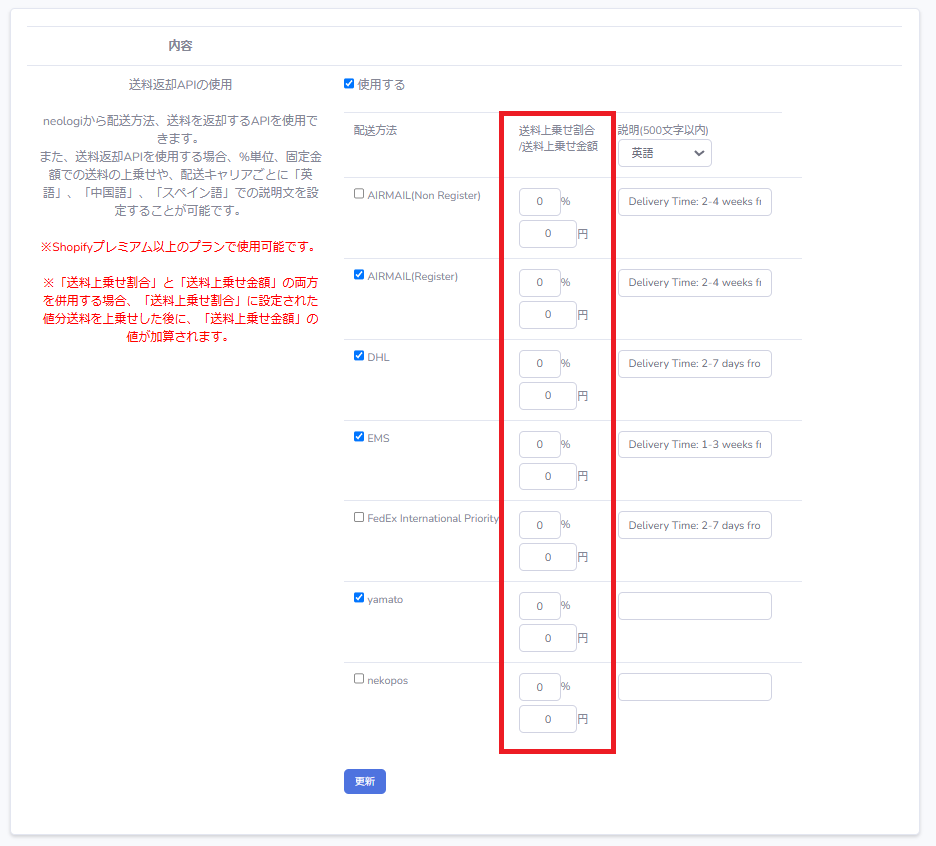
説明文の言語についてはプルダウンより変更いただけます。
設定いただける言語は「英語」と「中国語」「スペイン語」になっております。
説明文については各配送方法毎に個別で設定可能でございます。
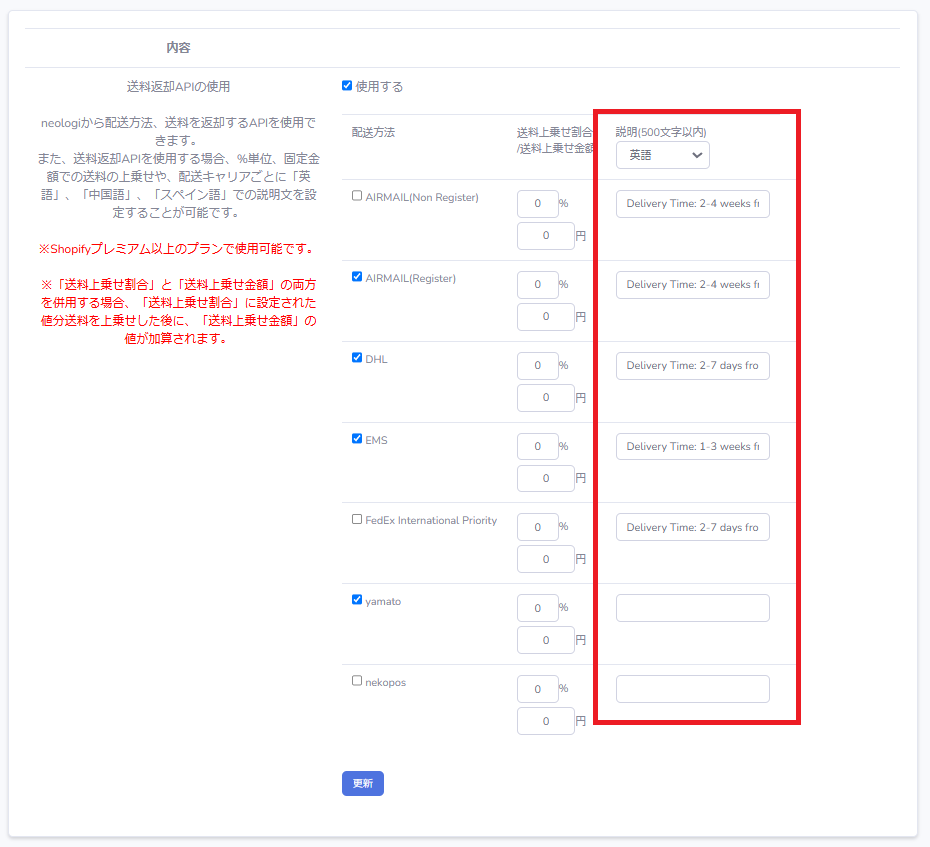
「中国語」「スペイン語」でも同様に設定可能でございます。
設定完了後、下部にある「更新」を選択すると設定完了です。
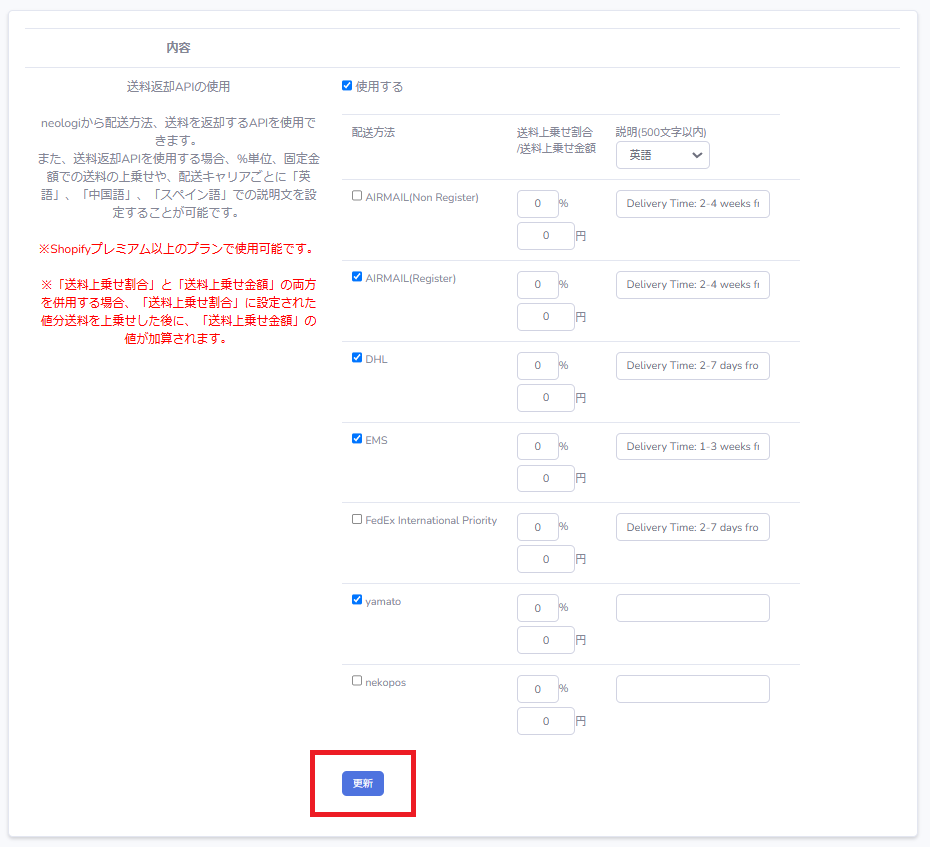
以上でNEOlogi側の設定が完了します。
【Shopify側の設定方法】
①Shopify管理画面の設定を選択
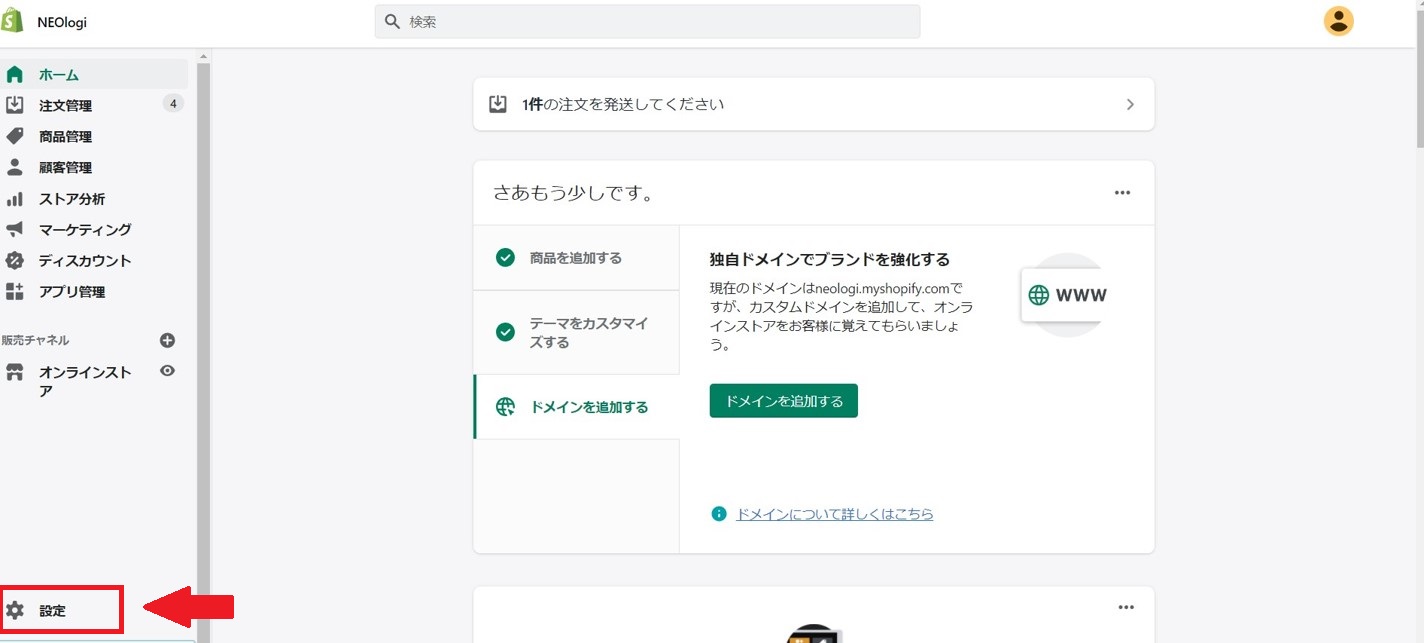
②「配送と配達」を選択後、「送料を管理する」を選択
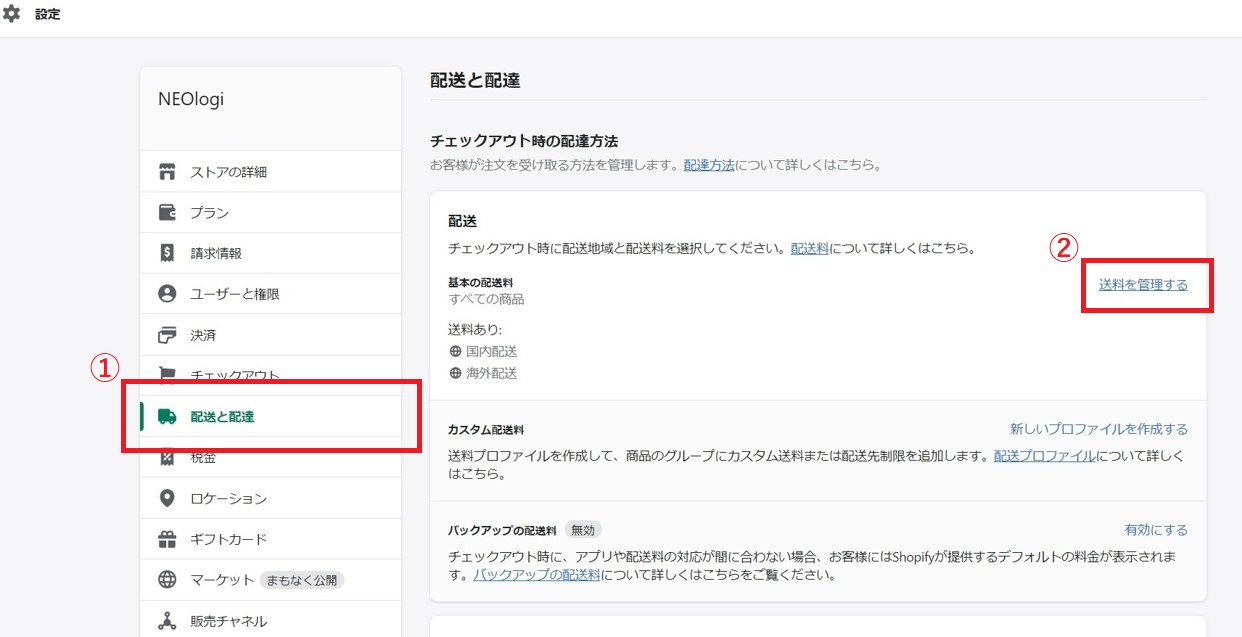
③「送料を追加する」を選択
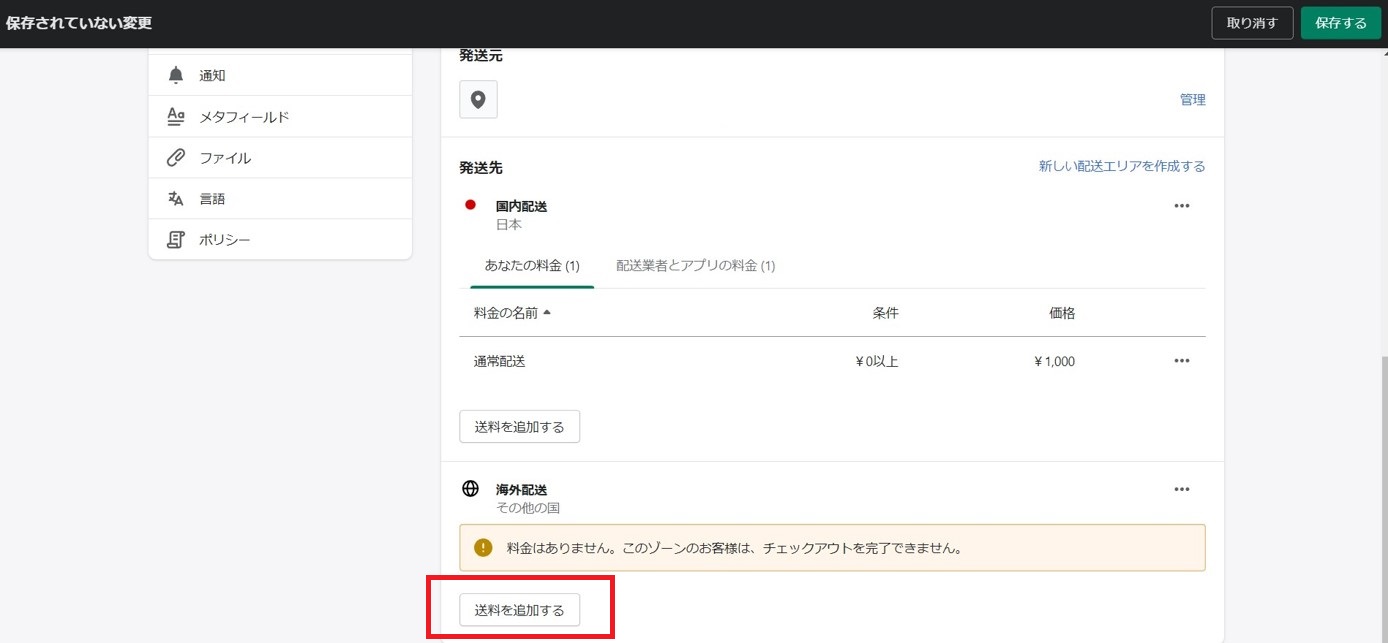
④「配送業者やアプリを使って料金を計算する」を選択
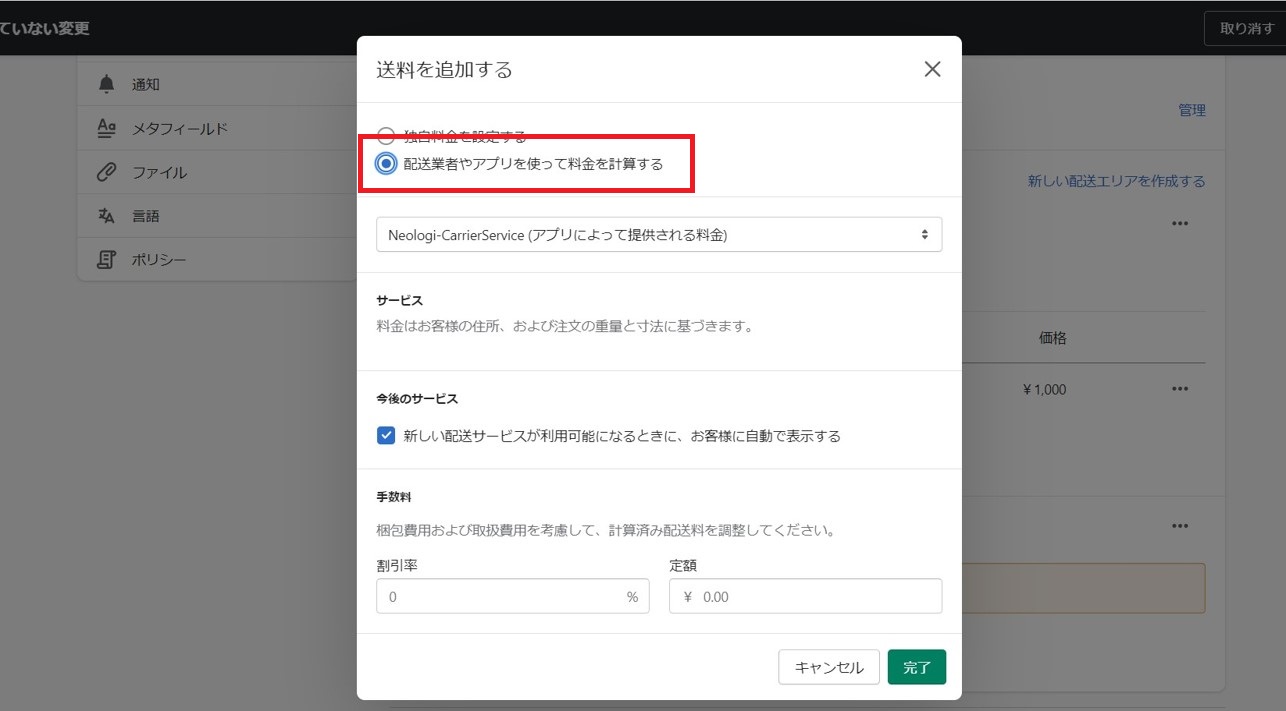
⑤「Neologi-CarrierrService」を選択
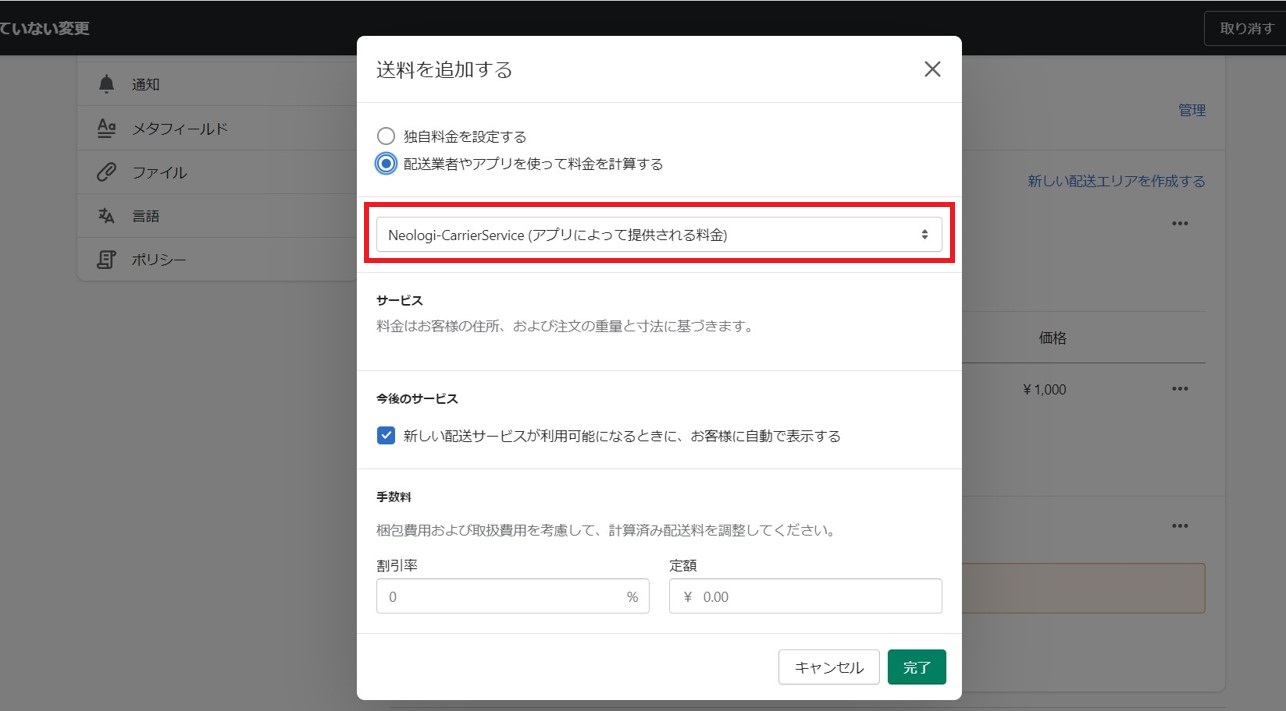
⑥設定完了後に下部の「完了」を選択

以上でShopify側の設定が完了いたします。
